Что такое сообщества в Viber — Возможности и функции
Сообщество — новый способ объединить людей в сети Viber. Это чат, где могут коммуницировать до 1 миллиарда человек.
Супер-администраторы и администраторы
Управлять группой могут супер-админы и администраторы. Их полномочия отличаются:
| Супер-админ | Администратор |
| Добавлять и удалять участников | Добавлять и удалять участников |
| Блокировать участников | Блокировать участников |
| Закреплять важные сообщения | Закреплять важные сообщения |
| Удалять сообщения от конкретных участников | Удалять сообщения от конкретных участников |
| Публиковать ссылки для приглашения в сообщество Viber | |
| Запрещать/разрешать участникам группы распространять ссылку на сообщество | |
| Редактировать значок сообщества | |
| Добавлять супер-админов и администраторов |
Тип сообщества: открытое или закрытое
Доступны два типа чатов: открытый или закрытый. В закрытое сообщество люди могут добавляться только по ссылке-приглашению супер-администраторов, а в открытое — по приглашению любого подписчика.
В закрытое сообщество люди могут добавляться только по ссылке-приглашению супер-администраторов, а в открытое — по приглашению любого подписчика.
Если вы супер-админ и хотите ограничить возможность незнакомых людей добавляться в переписку:
- Откройте Viber, выберите необходимое сообщество;
- Нажмите на кнопку “Информация”, а затем “Информация о сообществе” (три точки на Android) или на название сообщества (iOS) в верхнем углу экрана;
- Затем — “Поделиться ссылкой”;
- Нажмите на переключатель, чтобы запретить людям делиться ссылкой-приглашением. Тогда действующая ссылка будет заменена новой.
Чтобы отправить приглашение, нужно выбрать одну из следующих функций — “Отправить через Viber”, “Копировать ссылку” или “Поделиться ссылкой”.
Важно! Если человек включил «Настройки добавления в группы» > «Мои контакты» в приложении — добавить в сообщество или группу его могут только контакты!
Неограниченное количество участников
Сообщество Viber объединяет до 1 млрд человек, но часто пользователи сталкиваются с проблемой: при добавлении новых юзеров высвечивается ошибка.
Это значит, что алгоритмы Вайбер расценили действия пользователя как “спам”.
- Чтобы избежать таких ситуаций, рекомендуем добавлять в сутки не больше 10 людей, номеров которых нет в вашем списке контактов.
- Если проблема уже возникла, нужно подождать 72 часа, прежде чем снова начать приглашать подписчиков.
Список участников Сообщества
Чтобы просмотреть список участников, нажмите в нижней части экрана “Информация”, затем “Показать все”.
Вайбер показывает, кто администратор, супер-администратор и обычный участник беседы.
Как найти и вступить в сообщество в Viber
Получить доступ к закрытым чатам можно только по ссылке. Публичные чаты вы можете искать в поиске через @, к примеру:
История сообщества
Каждый новый подписчик может видеть всю историю сообщений, независимо от того, когда его пригласили в беседу. Администратору не нужно каждый раз дублировать информацию для нового пользователя.
Кнопка “права участников” в сообществе
Супер-админ может разрешить/запретить пользователям писать сообщения или делиться активными ссылками в разделе “Права участников”.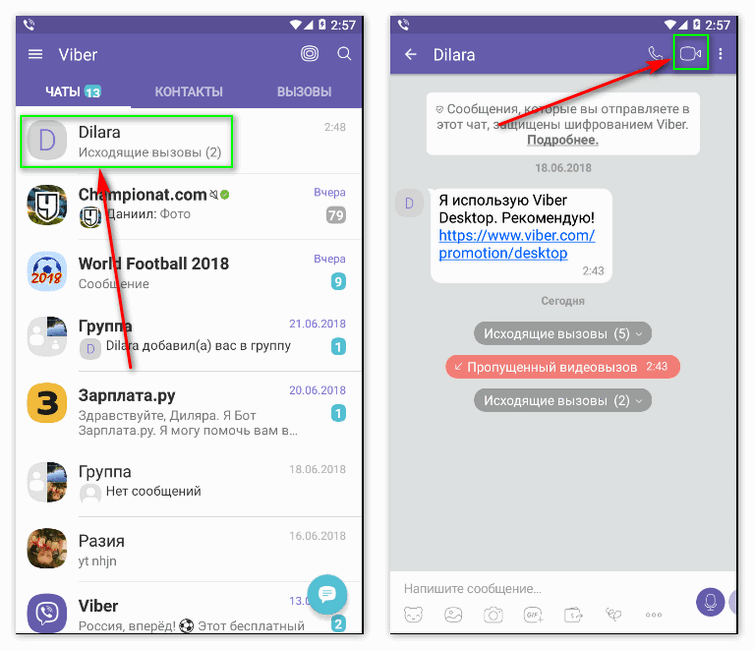
Для этого нужно:
- Зайти в нужное сообщество;
- Нажать на кнопку “Информация”, а затем “Информация о сообществе” (три точки на Android) или на название сообщества (iOS) в верхнем углу экрана;
- Выбрать “Права участников”;
- Передвинуть переключатель, чтобы включить/отключить права пользователей.
Если вы не супер-администратор, то не сможете воспользоваться этой функцией.
Право участников писать сообщенияСупер-админ может запрещать писать в ленту всем участникам чата и администраторам.
Для этого нужно:
- зайти в “Права участников”;
- переключателем запретить участнику отправлять сообщения в это сообщество.
Также, есть возможность удалять все сообщения конкретного участника. Для этого необходимо:
- Нажать и удерживать сообщение от выбранного пользователя.
- Выбрать в меню «Удалить все сообщения от участника».
- Подтвердить ваш выбор.

Конфиденциальность
В ленте отображаются только имена Viber и значки всех участников. Номер вашего телефона будет скрыт, что гарантирует вашу безопасность, так как вам не будут приходить личные обращения от незнакомых пользователей Viber, приглашение в неизвестные чаты.
Вы сможете видеть контакты только тех людей, которые есть у вас в телефонном списке.
Защита конфиденциальности сообщества
Если вы создали беседу для продаж или других целей и не хотите, чтобы конкуренты «вытянули» вашу клиентскую базу, писали участникам сообщества в личные беседы — необходимо:
- Нажать на вкладку “Ещё” в Viber, которая находится внизу справа;
- Выбрать «Описание и поддержка”, а затем — “Поддержка”;
- Вас перекинет на сайт Вайбер. Пролистните вниз сайта и найдите функцию “Поддержка”;
- Оставьте заявку с просьбой — “Хочу скрыть номера телефонов участников чата и ограничить возможность пользователей писать друг другу в личные сообщения”;
- На почту вам придет сообщение от Техподдержки.
 Действуйте по подсказкам и инструкциям. Потребуется отправить ссылку на свое сообщество и подождать пару часов.
Действуйте по подсказкам и инструкциям. Потребуется отправить ссылку на свое сообщество и подождать пару часов.
Этот процесс очень простой и быстрый, а результат — надежный.
Ответ на конкретный вопросЧтобы информативные сообщения или ответы на вопросы не терялись в ленте, вы можете давать ответ на конкретный вопрос или смс. Что нужно сделать:
- Нажать и удерживать необходимое сообщение.
- В меню выбрать «Ответить», отправить ответ.
- Человек которому вы написали — получит уведомление о вашем сообщении.
Важное сообщение
Новые возможности Viber позволяют админам закреплять важные сообщения в верхнем окне чата. К важным сообщениям относятся: темы для обсуждения, правила, которых стоит придерживаться в сообществе, контакты супер-админов. Но вы можете сами выбирать контент, которых хотели бы закрепить для участников. Это сообщение всегда будет видно для всех подписчиков сообщества. Очень удобно при добавлении новых людей в чат.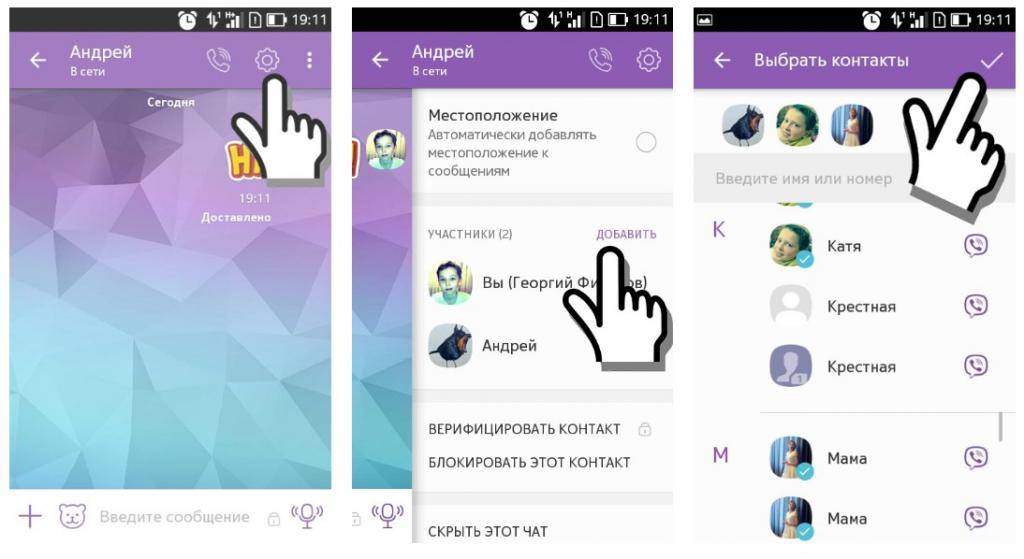
Закрепить важное сообщение можно двумя способами:
Способ 1: Нажать и удерживать любое сообщение из чата. В контекстном меню выбрать «Закрепить».
Способ 2: Открыть экран информации. Выбрать “Написать и закрепить”. Ввести текст вашего сообщения и нажать “Закрепить”.
Рассмотрев основные функции сообщества, можем утверждать, что это одно из самых перспективных направлений развития в сети Viber. Тут уже работает много удобных возможностей, которые полезны как для администраторов, так и для всех пользователей.
Популярность сообщений
В Viber можно отправлять реакции на сообщения, лайкать их.
Если в группе вы можете посмотреть — кто из участников какую реакцию оставил, то в сообществе видно только количество реакций от пользователей.
Когда сообщение набирает наибольшее количество просмотров и реакций, возле него появляется особый значок — “мигающая звездочка”. Это удобная возможность отслеживать интересы целевой аудитории.
Канал, Группа или Сообщество?
Кроме Сообщества в Viber вы можете создать Канал или Группу.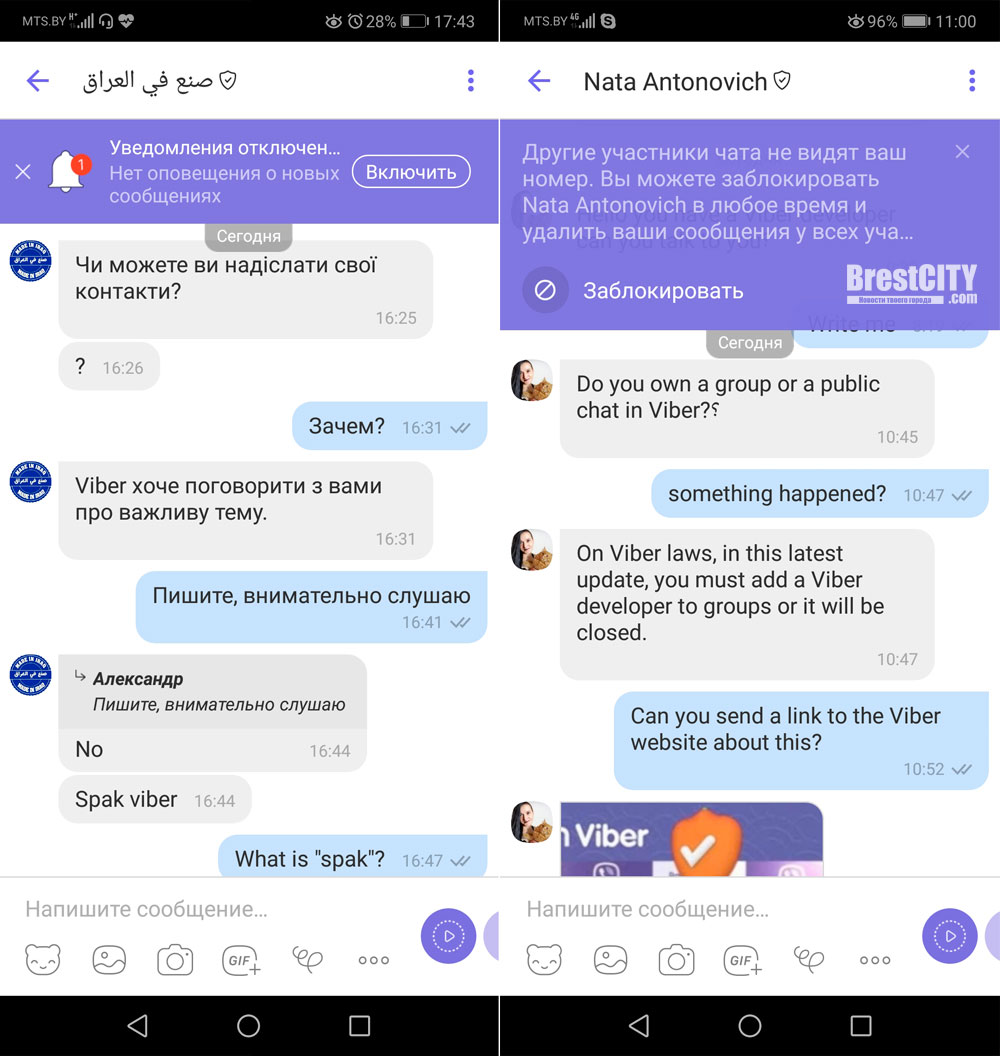
Группа предназначена для общения небольшой компании знакомых людей (до 250 человек). Канал подойдет для односторонней коммуникации администратора (например, бренда) с аудиторией.
Если вы хотите оставить возможность отправки сообщений только за администратором, лучше создать канал или сообщество с соответствующими настройками. Группа не подходит для такой цели.
Меняем тип канала: закрытый на открытый
По аналогии с Сообществом канал может быть открытым или закрытым.
Открытый канал люди могут сами находить в поиске Viber по названию или ключевым словам и подписываться без ограничений. Если вы создали закрытый канал Viber, но хотите изменить его статус на открытый:
- Откройте Viber и нажмите “Чаты”;
- Выберите канал, где вы являетесь супер-админом. Только супер-админ может изменить тип канала;
- Нажмите кнопку “Информация”, затем “Информация о канале” (Android) или название канала (iOS) в верхней части экрана;
- Выберите “Тип канала”, а затем“Открытый”.

Пока Viber будет рассматривать вашу заявку на изменение статуса канала, у поля «Тип канала» будет пометка «Проверка заявки». Когда заявка будет принята, надпись изменится на «Открытый».
Если ваш канал не соответствует Правилам использования каналов, запрос может быть отклонен.
Техподдержка в Viber
В случае, если некоторые функции на вашем устройстве не работают или не отображаются, советуем обратиться в техническую поддержку Viber. Для этого нажмите на вкладку “Ещё”, которая находится снизу справа. Выберите позицию “Описание и поддержка”, а после этого “Поддержка”.
Многие пользователи сталкиваются с отсутствием кнопки “Создать сообщество”. Эта ситуация решается только через службу Техподдержки Viber — озможность создания беседы включается для таких аккаунтов вручную.
Но бывают и безвыходные ситуации. Например, выход супер-админа из сообщества приводит к его автоматическому удалению.
Обратите внимание, что поддержка мессенджера — на английском и русском языках, украинского функционала пока нет.
Читайте также: Битрикс Оскар: наши впечатления
Как отправить ссылку на группу в Вайбере с телефона
Сегодняшняя тема будет о группах Viber. Я расскажу о том, как делать и отправлять ссылки на свои или чужие сообщества через мобильный телефон. А если появятся дополнительные вопросы, добавляйте их в комментариях, которые мы читаем каждый день.
Список групп в Viber
Для примера можно представить, что вы живёте в Красноярске и хотите найти группу по интересам с участниками из своего города. Найти подходящую можно так:
- Нажимаем на кнопку Чаты.
- Выбираем иконку поиска вверху окна.
- Печатаем название города.
- Под списком результатов нажимаем кнопку Ещё.
Получаем все сообщества по запросу. Посмотрите список ботов, доступных под результатами. Они тоже могут быть полезны. Если не выходит найти что-нибудь интересно, посмотрите этот каталог. Он существует и в группах Вайбер приложения. Список популярных сообществ доступен по категориям.
Список популярных сообществ доступен по категориям.
Как поделиться постом группы Viber
Группы в мессенджере представляют собой связь людей по контактам и интересам. В них участники могут оставлять свои сообщения (если разрешено администратором), делиться новостями или отправлять пост в своё избранное. Чтобы поделиться постом из группы:
- Нажмите на него и придержите на несколько секунд до появления блока меню.
- Нажмите Переслать или Поделиться в Snapchat.
- Если эти два варианта не подходят, нажмите на кнопку Копировать.
- Скопированную ссылку можно отправить в любое приложение социальных сетей или других мессенджеров.
Кнопка Переслать открывает возможность отправить пост Вайбер в избранное или одному из контактов в телефоне. Пользователь видит ссылку в момент копирования, она показана в отдельном блоке группы.
Скопировать и поделиться ссылкой группы Вайбер
Бывает необходимо получить ссылку приглашения в группу. Когда вам понравилась новость или всё сообщество, и вы хотели бы её показать другу. У вас есть возможность это сделать.
Когда вам понравилась новость или всё сообщество, и вы хотели бы её показать другу. У вас есть возможность это сделать.
- Вверху группы нажмите иконку с пользователем.
- Теперь вверху окна появится кнопка Поделиться. Нажмите на неё.
- Внизу экрана высветится привычный блок с приложениями, установленными в вашем смартфоне.
Выберите, куда бы вы хотели отправить ссылку приглашения в группу Вайбер. Сделать это доступно из любой другой группы, в которую уже вступили или с той, куда просто зашли посмотреть.
Как дать ссылку на своё сообщество в Viber
Если вы создали группу, то для вас в приложении открываются возможности: создавать опросы, темы, настраивать права других участников, делиться файлами. Чтобы рассказать о своём сообществе, нужно отправить приглашение в другие более популярные группы, свой блог или социальные сети. Вам понадобится ссылка или функция Поделиться.
- Значит нужно открыть свою группу через телефон.

- Нажать на кнопку с тремя точками в блоке
- Выберите кнопку Поделиться.
- В меню последний пункт называется Рассказать о группе. С его помощью вы можете получить ссылку в Вайбере.
Посмотрите на последний пункт в этом меню. Он называется Отключить ссылку. Владелец сообщества может убрать ссылку на свою группу, нажав на него. Ссылка разрушается и больше не действует, где бы вы её не оставили. И сразу же после этого создаётся новая.
При помощи меню группы владелец может поделиться геопозицией с участниками своего сообщества, отправить контакт или файл и создать опрос.
Как запретить добавлять в группы Вайбер
Вы можете контролировать свой аккаунт и не допускать спама со стороны владельцев групп. Так как они часто без разбора добавляют всех кого могут. А могут они по умолчанию приглашать любого человека из Viber, у кого не настроена политика конфиденциальности.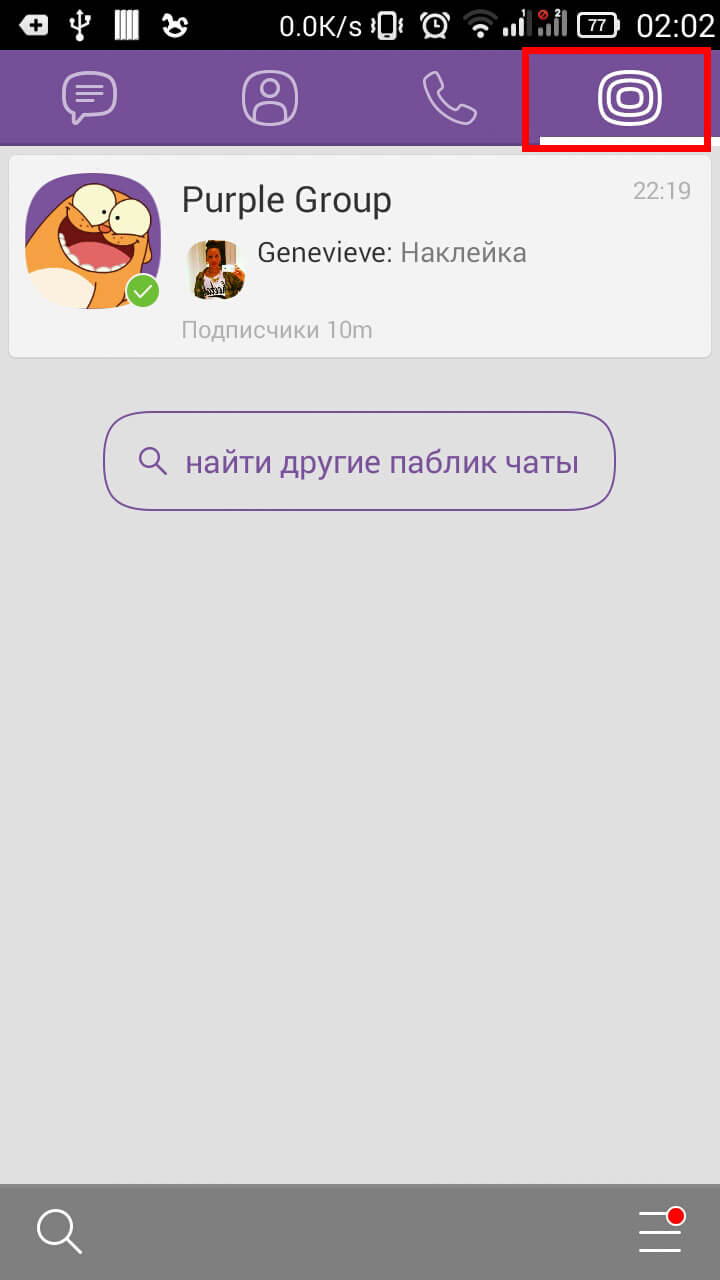
- Нажмите на кнопку с горизонтальными полосками в Андроид и точками в Айфоне.
- Нажмите в списке на кнопку Настройки.
- Выберите параметр Конфиденциальность.
- Перейдите в следующий параметр Настройка групп и выберите Мои контакты.
Теперь приглашения на вступление в группу и ссылки вы будете получать только от людей, которых знаете – от ваших контактов в телефоне.
Эта настройка также является ответом на вопрос: почему в Вайбере я не могут добавить человека в свою группу – потому что он заблокировал эту возможность через параметры аккаунта.
Где найти Мои заметки в Viber
Мессенджер старается быть удобным для пользователей. С недавнего времени в нём появилась новая возможность создания заметок. Открыть Мои заметки в Вайбере можно следующим образом: из главного экрана перейдите в Ещё и нажмите на заметки.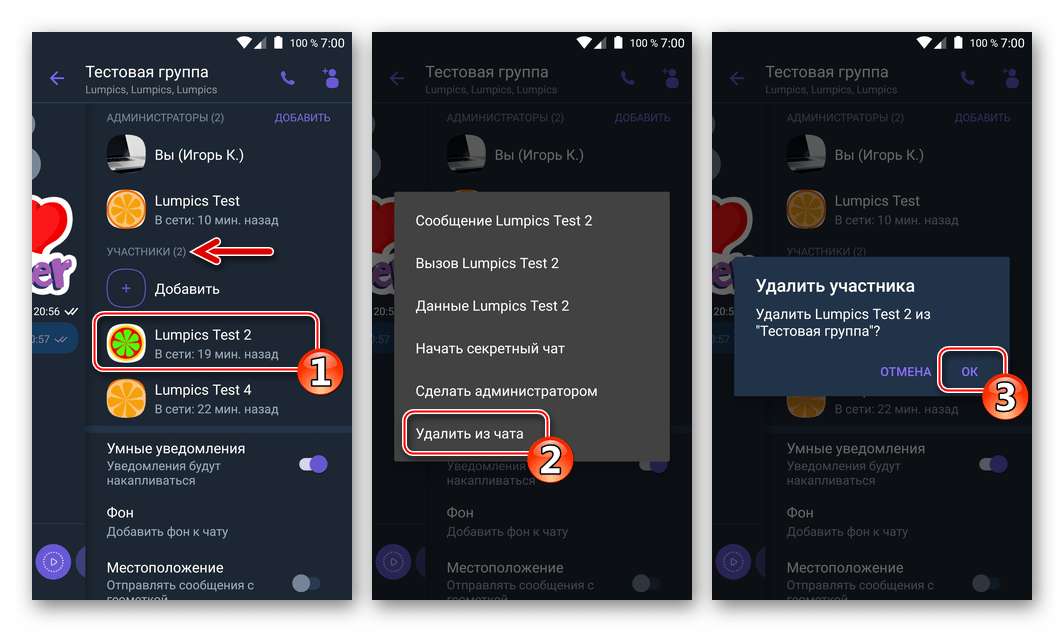 Дополнительно сейчас этот раздел размещён в Чатах. Сюда будут сохранены посты из групп, которые вы отправили для себя. В заметках доступно делать напоминания, если вы забудете об этом материале.
Дополнительно сейчас этот раздел размещён в Чатах. Сюда будут сохранены посты из групп, которые вы отправили для себя. В заметках доступно делать напоминания, если вы забудете об этом материале.
Если пост в заметках нужно удалить, тапните по нему и выберите эту кнопку в контекстном меню. Выбранный пост можно изменить, переслать, проверить, не является ли он спамом или закрепить. У отправленных сообщений Viber по ссылке в сообщество нет функции напоминания.
Заметки в телефоне могут выполнять функцию вашего ежедневника. Каждое уведомление или список дел будет сохранён в отдельный пост. А напоминания помогут не забыть о важных пунктах из делового списка.
ссылка для приглашения в группу viber — Google
AlleBilderVideosNewsMapsShoppingBüchersuchoptionen
Tipp: Begrenze diesuche auf deutschsprachige Ergebnisse. Du kannst deinesuchsprache in den Einstellungen ändern.
Der Gruppe anschließen — Viber
invite.viber. com › …
com › …
Группа. Viber-Gruppeneinladung. Аншлиссен чата. Вы уже установили Viber? Sende kostenlose Nachrichten und tätige kostenlose Sprach- und …
Вступить в группу — Viber
инвайт.вибер.ком › …
Группа. Приглашение в группу вайбер. Присоединяйтесь к чату. У вас нет Вайбера? Отправляйте бесплатные сообщения и совершайте бесплатные голосовые и видеозвонки с помощью Viber! Скачать. Вайбер.
Пригласите друзей в групповой чат — Viber
www.viber.com › блог › пригласите-друзей-вашу-группу-…
25.06.2017 · Пользователи Viber, перешедшие по ссылке, будут перенаправлены прямо ваш групповой чат, и вы узнаете, что они присоединились, когда увидите уведомление в …
База знаний о группах — Viber
help.viber.com › ru-ru › статьи › 9303357265949-…
Пригласить через Viber (Android)/Отправить через Viber (iOS): выберите группы, сообщества и контакты, с которыми можно поделиться ссылкой на группу. Копировать ссылку: скопировать ссылку на ваш …
Копировать ссылку: скопировать ссылку на ваш …
Viber: Как использовать групповую ссылку — YouTube
www.youtube.com › смотреть
17.08.2017 · Viber: Как использовать групповую ссылку. Вайбер Япония. Вайбер Япония. 182 подписчика. Подписаться. 31. Я…
Dauer: 1:04
Прислан: 17.08.2017
Как принять приглашение в сообщество в Viber — YouTube
www.youtube.com › смотреть
05.07.2020 · Как принять приглашение в сообщество е В вайбере? Для того, чтобы вы приняли приглашение сообщества в Viber…
Dauer: 1:11
Прислан: 05.07.2020
как создать группу Viber Присоединиться/пригласить ссылку — YouTube
www.youtube.com › смотреть
24.08.2017 · Хотите присоединиться к общедоступной группе Viber, тогда посетите:-https://goo.gl/PSVyS2Ссылка на группу Viber …
Dauer: 1:49
Прислано: 24.08.2017
Viber — Сегодняшнее обновление позволяет приглашать абсолютно всех. .. — Facebook
.. — Facebook
m.facebook.com › viber › photos › todays-update-l…
Сегодняшнее обновление позволяет приглашать в свои группы Viber абсолютно всех. Отправьте ссылку на групповое приглашение любому, даже если он не сохранен в ваших контактах …
Как пригласить кого-то в группу в Viber — HardReset.info
www.hardreset.info › устройства › приложения › приложения -вайбер
Сначала откройте приложение Viber на своем устройстве. коснитесь значка шестеренки в Viber · Затем перейдите к групповому разговору. перейти к групповому разговору в Viber · Далее нажмите …
Как создать ссылку для приглашения в группу Viber Android и ПК — Techwebsites
techwebsites.net › create-viber-group-join-link
23.03.2023 · Сначала обновите свои приложения Viber с помощью Playstore. · Откройте любые группы. нажмите на кнопку добавления участника Ссылка на группу Viber в верхней части экрана.
Ähnlichesuchanfragen
https //invite. viber.com/ g2=aqat8vedtdkrleseuvuofsj8kngzmgic0yovj00nj2bwmtyrhgthwmtrsn4lecsk
viber.com/ g2=aqat8vedtdkrleseuvuofsj8kngzmgic0yovj00nj2bwmtyrhgthwmtrsn4lecsk
Viber увеличивает количество участников групповых звонков в целях соблюдения мер социального дистанцирования
Автор Скотт Скривенс
Общайтесь с 20 друзьями одновременно, пока вы застряли в изоляции
На своей странице в Твиттере Viber предлагает пользователям оставаться дома с помощью различных постов #stayathomechallenge, но его последнее обновление на самом деле приносит некоторую практическую помощь тем, кто нуждается в большем социальном взаимодействии. Предыдущий лимит в 10 участников на вызов уже был увеличен с пяти ранее в этом месяце, и на прошлой неделе они объявили, что снова удвоят его. Доступно соответствующее обновление для приложения Android.
Предыдущий лимит в 10 участников на вызов уже был увеличен с пяти ранее в этом месяце, и на прошлой неделе они объявили, что снова удвоят его. Доступно соответствующее обновление для приложения Android.
Обновление приносит еще одно улучшение — теперь вы можете обрезать видео так, чтобы делиться только нужной частью вашего творения. В других чат-приложениях, таких как WhatsApp, такая возможность существует уже целую вечность, поэтому приятно видеть, что Viber наконец-то добавил эту функцию.
ЧТО НОВОГО
Мы удвоили максимальное количество участников для групповых звонков Viber до 20 человек одновременно, чтобы вам было проще и безопаснее общаться с другими в это время.
Кроме того, у нас есть кое-что для вас, что мы давно собирались выпустить… Барабанная дробь, пожалуйста!
Представляем триммер для видео в Viber, чтобы все ваши видео были нужной длины.
Вы можете обновить Viber через Play Маркет или, если он вам там еще не доступен, скачать последнюю версию (12.
Подписывайтесь на нашу новостную рассылку
Похожие темы
- Новости
- Приложения
- загрузок
- приложений
- APK
- вайбер
- apk скачать
- apk зеркало
- чат-приложений
Об авторе
Старший редактор из Великобритании. Мой интерес к Android начался с красивого Nexus 4 и менее уродливого, чем раньше, Jelly Bean.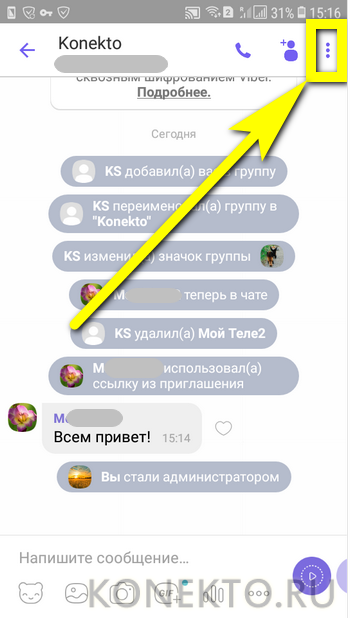


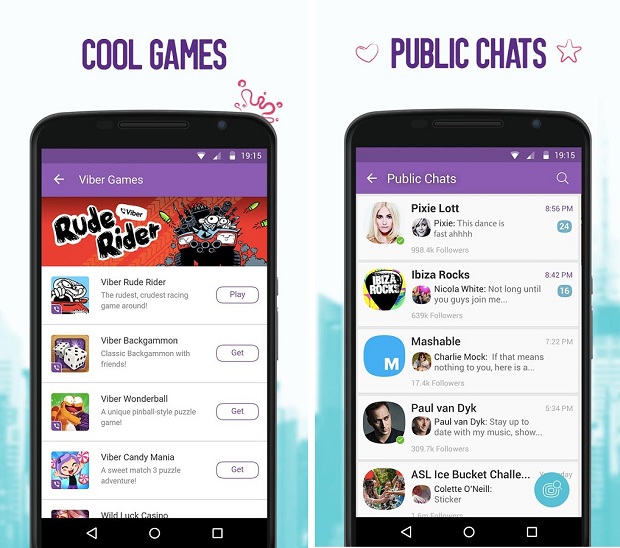
 Действуйте по подсказкам и инструкциям. Потребуется отправить ссылку на свое сообщество и подождать пару часов.
Действуйте по подсказкам и инструкциям. Потребуется отправить ссылку на свое сообщество и подождать пару часов.
